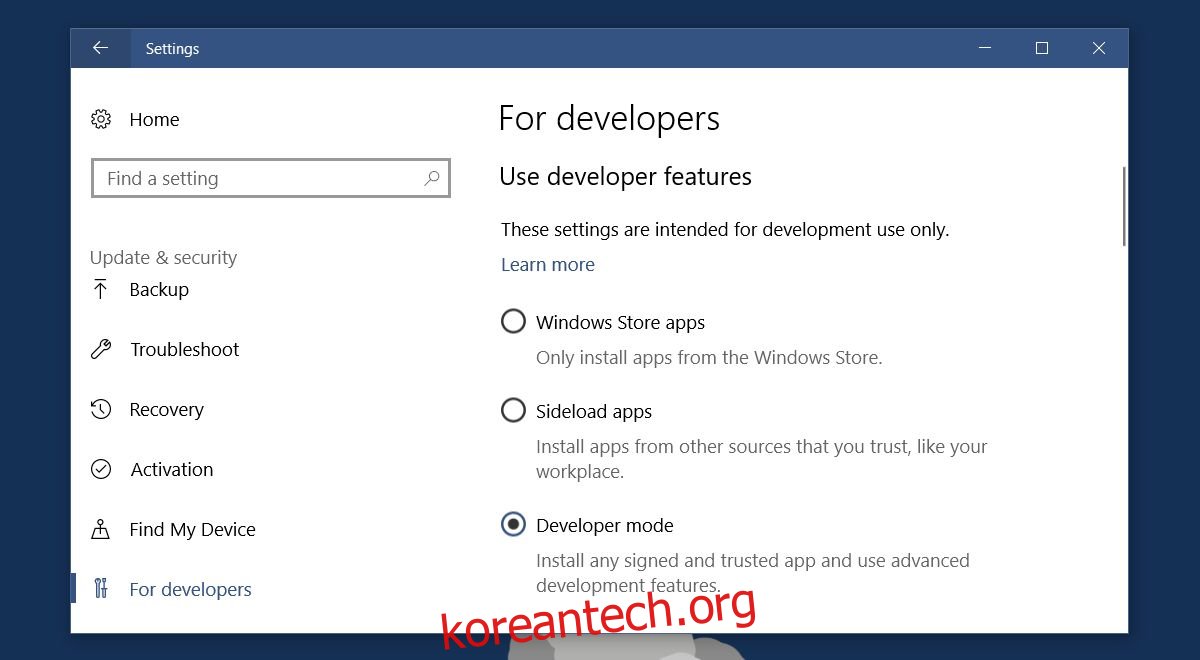Microsoft Edge는 Microsoft가 브라우저 경쟁에서 되살리기 위해 추진하고 있는 브라우저입니다. 그것은 거기에 도달하고 시간이 걸립니다. 최신 웹 브라우저는 모두 컨텍스트 메뉴에 깔끔한 ‘검색’ 옵션이 있습니다. 텍스트를 선택하고 마우스 오른쪽 버튼을 클릭하면 이 옵션을 사용하면 브라우저에서 선택한 텍스트를 검색할 수 있습니다. 검색하면 새 탭이 열리고 검색 표시줄에 해당 용어가 추가되고 기본 브라우저에서 검색됩니다. Edge에는 이 옵션이 없습니다. Windows 10이 나온 지 2년이 지났지만 브라우저에는 여전히 기본 사항이 빠져 있습니다. 좋은 소식은 확장 프로그램을 사용하여 Microsoft Edge에서 ‘Google 검색’을 추가할 수 있다는 것입니다.
Microsoft Edge에서 ‘Google for 검색’을 추가해야 하는 애드온을 Microsoft Edge용 컨텍스트 검색 확장이라고 합니다. 이 추가 기능은 아직 Windows 스토어에서 사용할 수 없습니다. 설치는 원클릭 프로세스 이상이지만 그리 어렵지 않습니다.
과정을 요약하자면; 인증서를 설치하고 Windows 10에서 개발자 모드를 활성화한 다음 확장을 설치해야 합니다. 인증서 설치에 대한 보안 문제가 있는 경우 확장은 오픈 소스입니다. 계속 진행하고 설치하기 전에 모든 것을 직접 확인할 수 있습니다.
목차
개발자 모드 활성화
개발자 모드를 활성화하려면 관리자 권한이 필요합니다. 설정 앱을 엽니다. 업데이트 및 보안 설정 그룹으로 이동합니다. 개발자용 탭을 선택하고 개발자 모드를 활성화합니다.
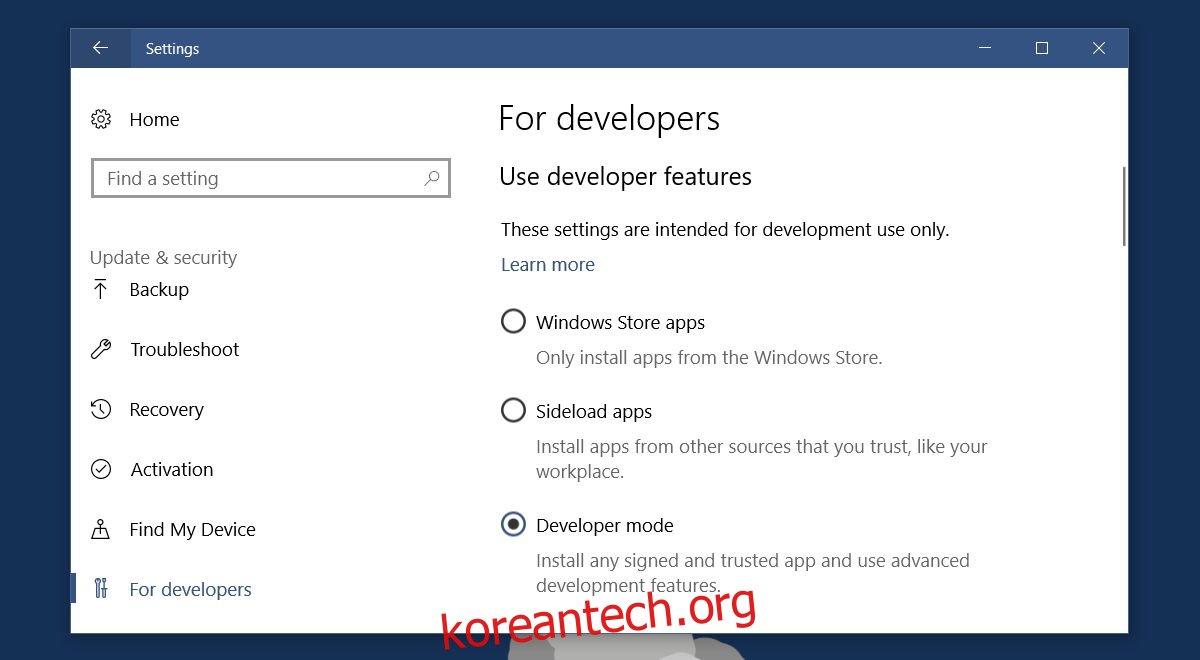
인증서 설치
Microsoft Edge용 컨텍스트 검색 확장 프로그램은 Github 페이지를 방문하세요. 릴리스 섹션에는 다운로드할 두 개의 파일이 있습니다. 하나는 Certificate.cer이고 다른 하나는 Right-Click-Search.appx입니다. 이 두 파일을 모두 다운로드하십시오. 인증서 파일은 이 섹션에 필요한 파일입니다.
파일을 두 번 클릭하여 설치를 시작합니다. ‘인증서 설치’ 버튼을 클릭합니다.
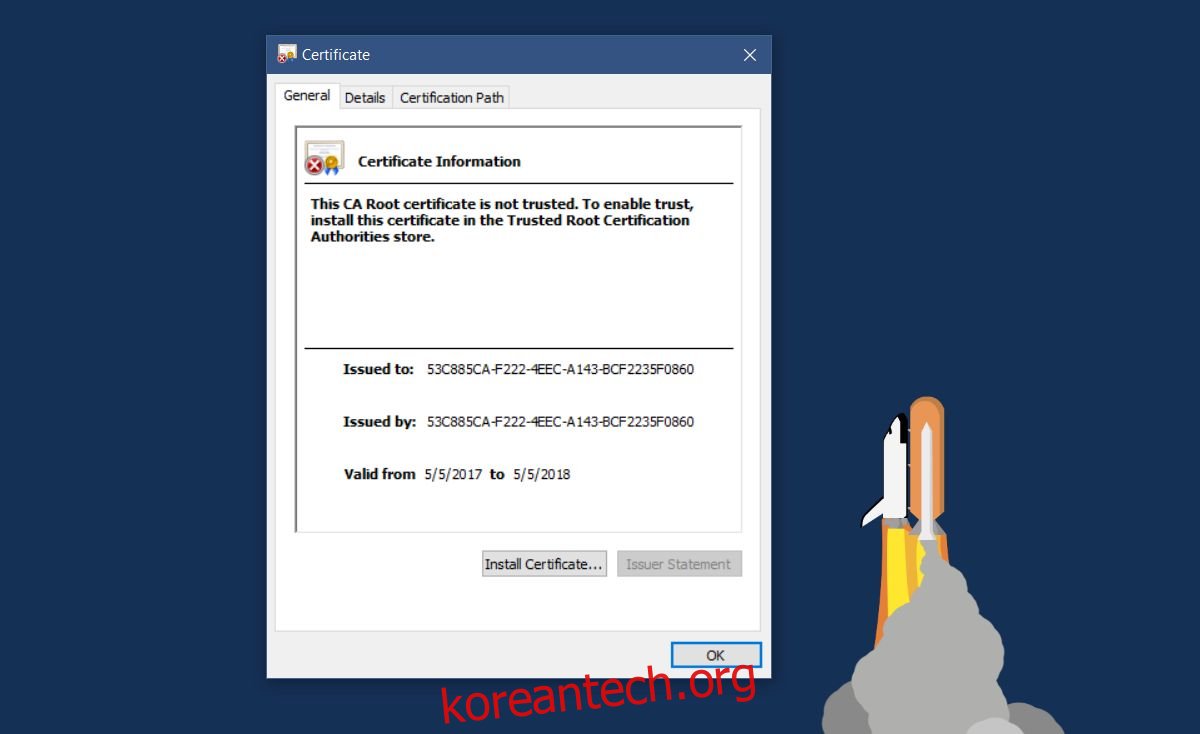
스토어 위치에서 ‘로컬 머신’을 선택합니다. 다음을 클릭합니다.
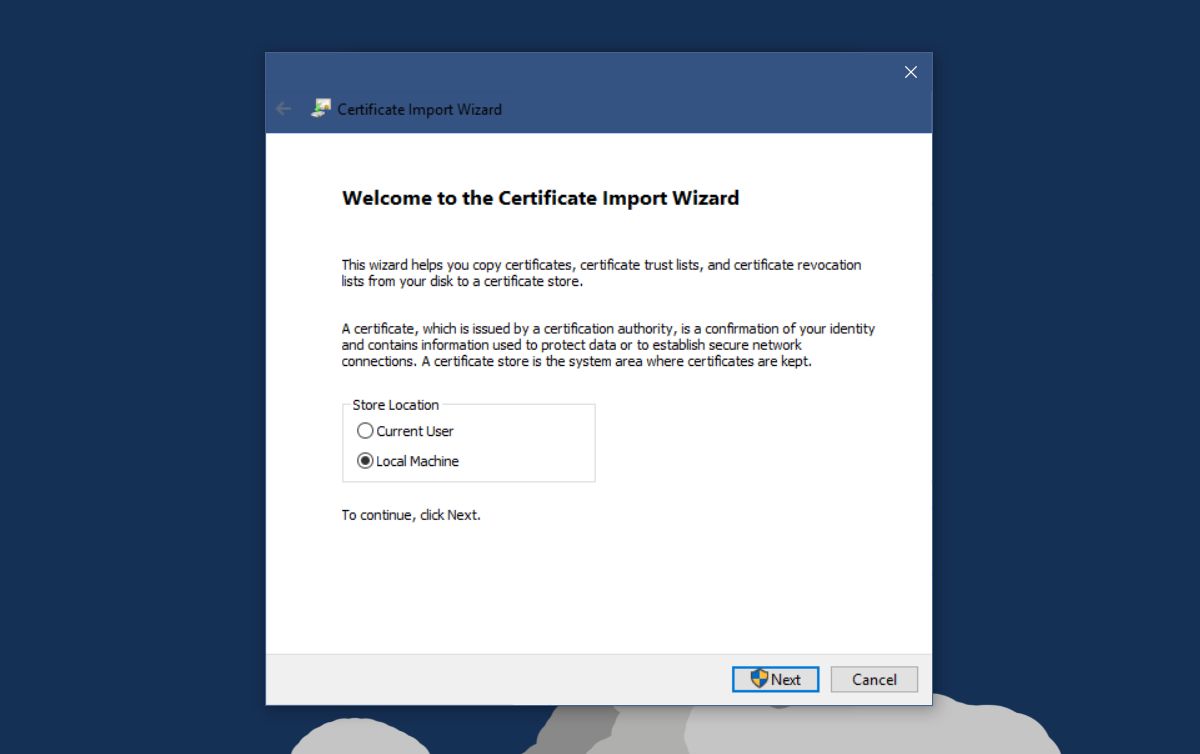
‘모든 인증서를 다음 저장소에 저장’을 선택하고 찾아보기를 클릭합니다.
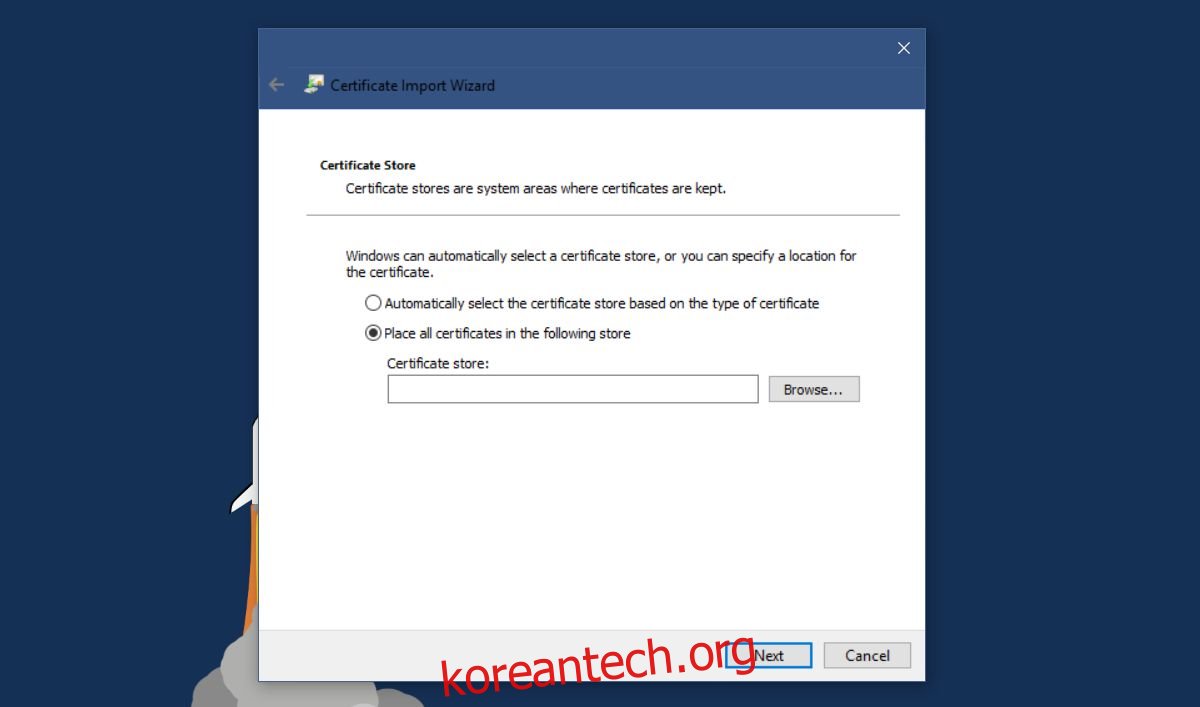
매장 위치 창에서 ‘신뢰할 수 있는 사람’을 찾아 선택합니다. 다음을 클릭하고 마침을 클릭합니다.
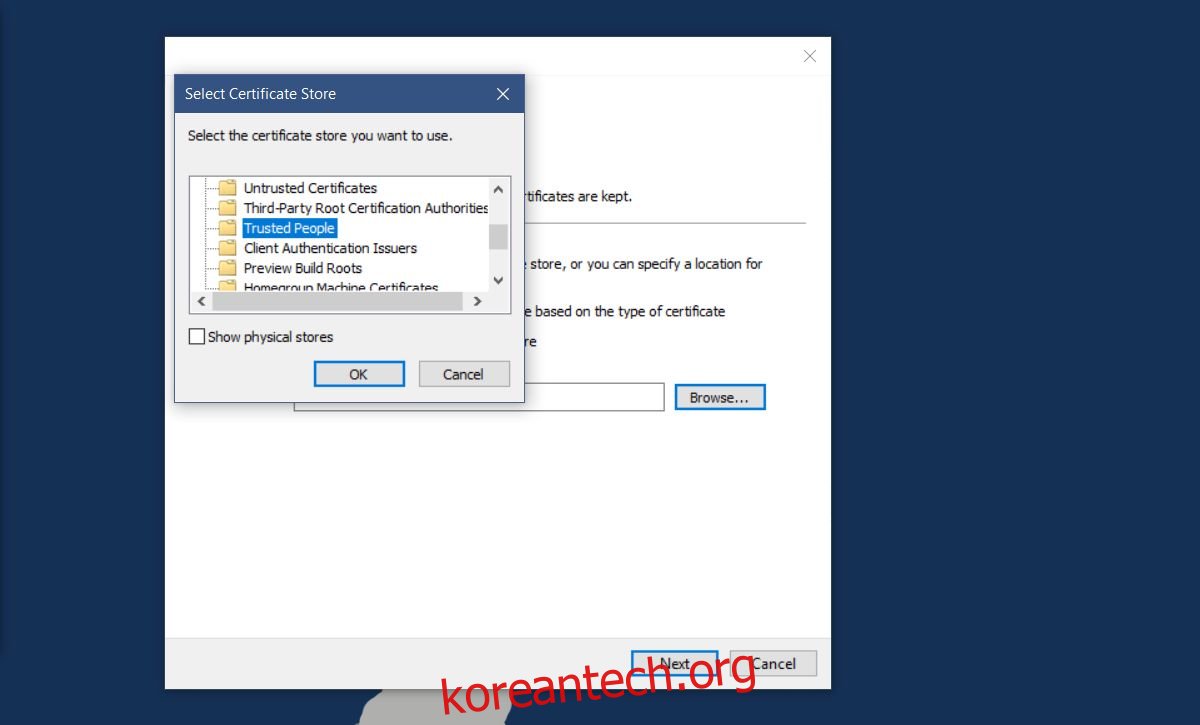
Microsoft Edge용 컨텍스트 검색 확장 설치
추가 기능을 설치할 준비가 되었습니다. 다운로드한 Right-Click-Search.appx 파일을 두 번 클릭합니다. Windows Smart Screen이 앱을 차단할 수 있습니다. Smart Screen 프롬프트에서 ‘추가 정보’를 클릭하고 추가 기능을 설치합니다. 몇 초 만에 설치됩니다.
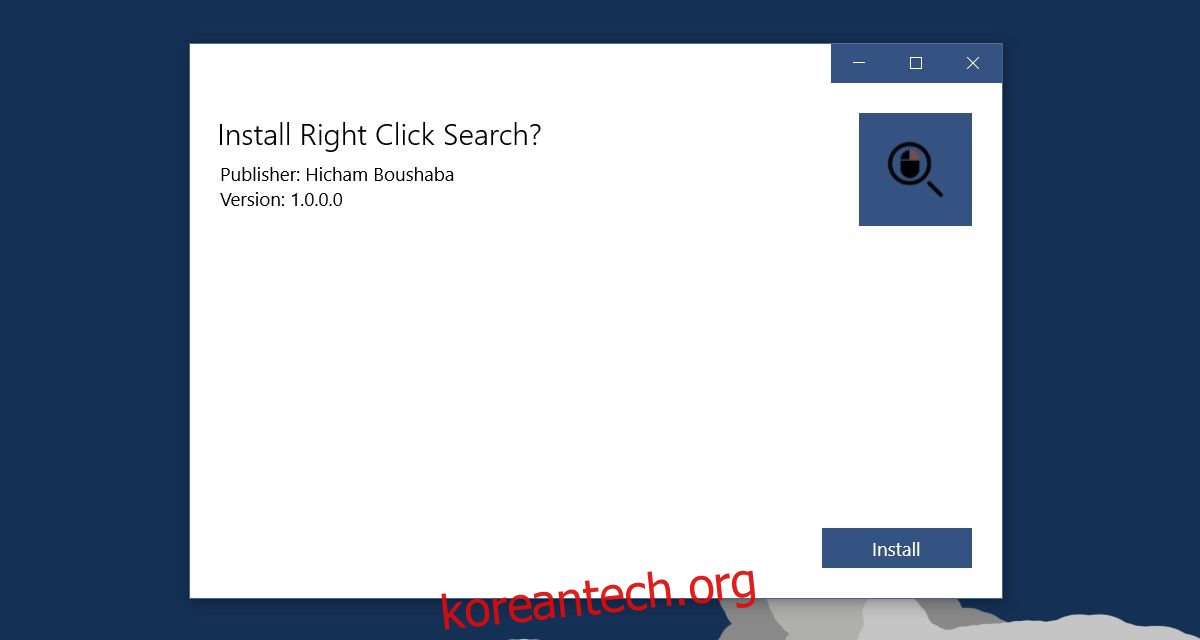
Microsoft Edge에서 ‘Google 검색’
Edge를 열고 텍스트를 선택하십시오. 마우스 오른쪽 버튼을 클릭합니다. 컨텍스트 메뉴에 ‘검색’이라는 새로운 옵션이 있고 그 뒤에 선택한 텍스트가 표시됩니다. 기본적으로 해당 용어를 검색할 수 있는 4개의 검색 엔진을 나열하는 하위 메뉴가 있습니다.
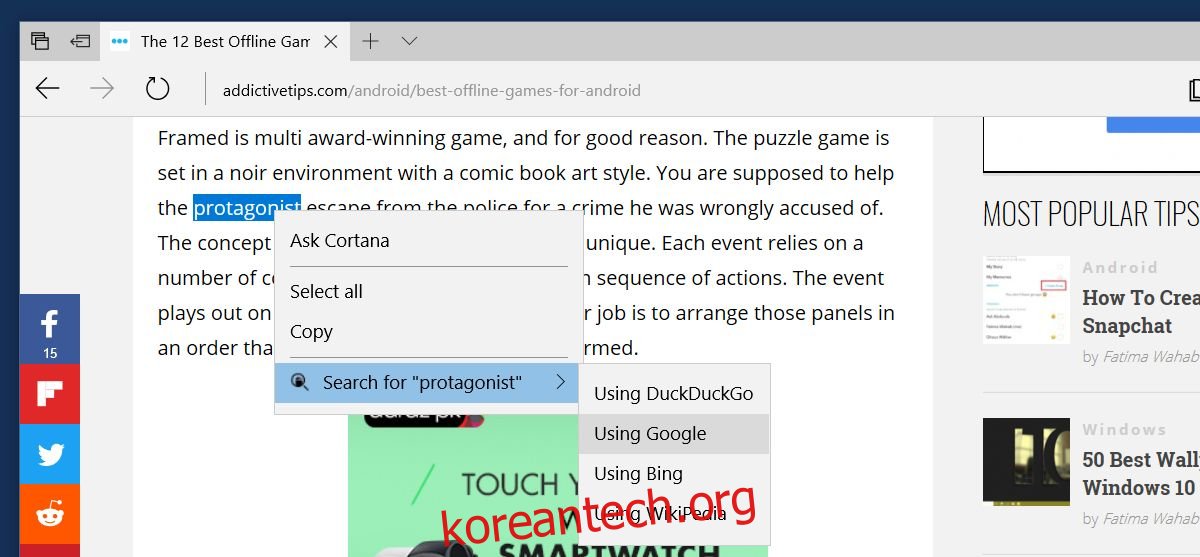
4개의 검색 엔진은 너무 많고 추가 클릭을 추가합니다. 확장 프로그램을 사용하면 컨텍스트 메뉴에서 검색할 검색 엔진을 하나만 설정할 수 있습니다. Edge 오른쪽 상단의 오버플로 버튼을 클릭합니다. 열리는 패널에서 확장을 선택합니다. 마우스 오른쪽 버튼 클릭 검색 확장 옆에 있는 톱니바퀴 아이콘을 클릭합니다.
확장 프로그램에 대한 설정 페이지에서 ‘지정된 공급자 사용’ 옵션을 선택한 다음 드롭다운에서 검색 엔진을 선택합니다. ‘설정 업데이트’를 클릭하고 Edge를 다시 시작합니다.
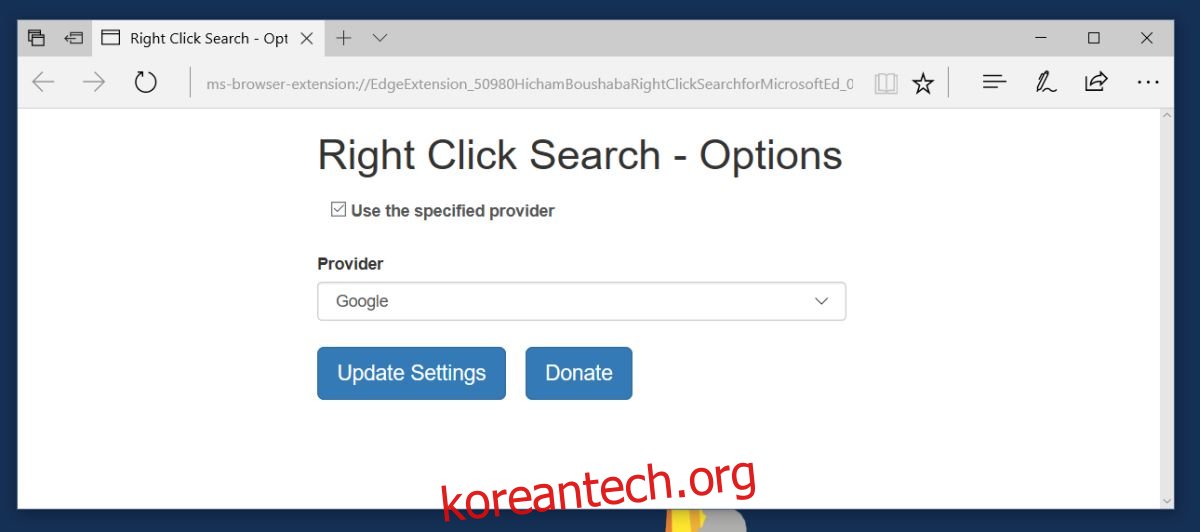
확장 프로그램의 설정에서 Google을 선택하면 Microsoft Edge에 ‘Google For 검색’이 추가됩니다.
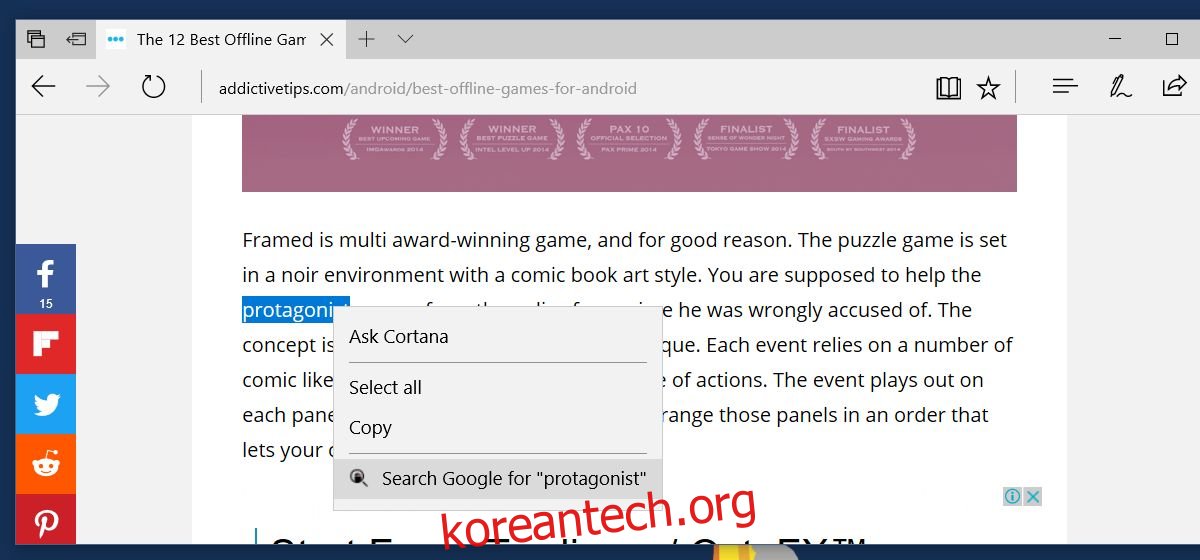
Microsoft Edge용 컨텍스트 검색 확장 다운로드